Приложение Viber для компьютеров обновляется автоматически. Однако обновления могут идти настолько часто, что мешают работе. Также разработчики грешат большим количеством выпускаемых мелких обновлений, которые практически никак не оказывают влияние на функционал и качество работы приложения, а только создают дополнительную нагрузку для операционной системы.

Исходя из этого иногда бывает более выгодно отключить автоматические обновления мессенджера на ПК, а действительно нужные патчи устанавливать вручную.
Как отключить обновления Viber на ПК
Те, кто собираются отключить автоматически обновления приложения Viber на ПК могут столкнуться с серьёзной проблемой – из интерфейса программы это сделать невозможно. Это значит, что вам придётся блокировать скачивание и установку обновлений с помощью средств самой Windows, что требует определённых навыков работы с этой операционной системой.
Давайте рассмотрим несколько способов установки подобных ограничений на загрузку и установку обновлений для приложения Viber.
Вариант 1: Блокировка через реестр
Для начала можно попытаться изменить некоторые параметры реестра, отвечающие за выдачу соответствующих разрешений на скачивание и установку дополнительных файлов данной программой.
При работе с реестром чётко следуйте инструкции ниже. В противном случае вы рискуете нарушить и работоспособность приложения, и работоспособность самой операционной системы.
- Откройте строку «Выполнить», так как через неё будет происходить доступ к параметрам реестра. Строка открывается с помощью сочетания клавиш Win+R. Туда вам нужно будет прописать команду regedit и нажать Enter или «Ок» для её применения.

- В редакторе реестра выполните переход по следующему пути: HKEY_CURRENT_USER\Software\Viber\Viber\WixKeyPath Вы можете скопировать эту строчку и вставить в специальную строку в верхней части редактора, которая выполняет функцию адресной. Однако, она есть не во всех версиях редактора. В противном случае вам самостоятельно придётся открывать нужные папки в левой части окна.
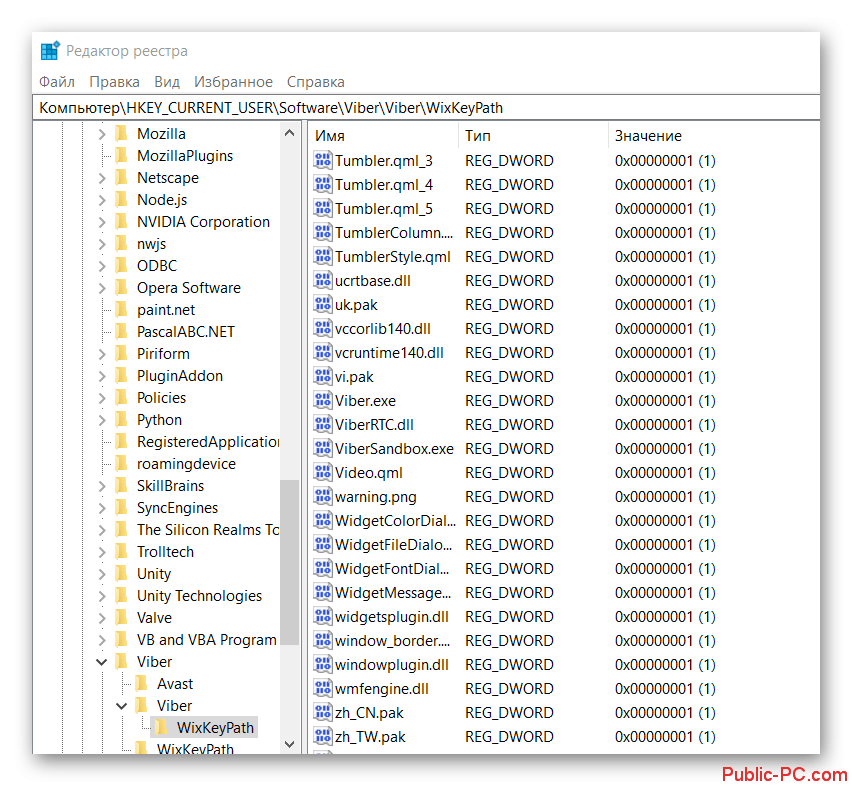
- Теперь вам нужно обратить внимание на столбец «Тип». Отыщите файлы update.exe и ViberUpdate.cmd. У обеих в графе «Тип» должно стоять значение REG_DWPRD.
- Кликните дважды левой кнопкой мыши по одному из этих файлов. В поле «Значение» нужно проставить ноль. Жмите «Ок» для применения настроек.
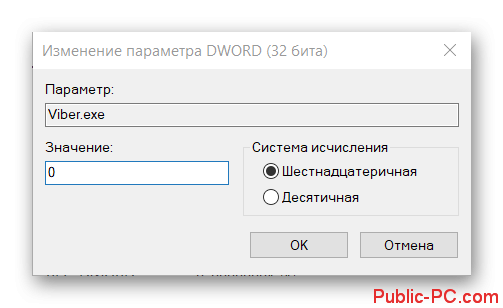
- Аналогичным образом поступите с другим файлом.
Завершив работу с реестром выполните перезагрузку компьютера.
Вариант 2: Настройка разрешений операционной системы
У Windows существуют разрешения, с помощью которых определяется уровень доступа к различным файлам и папкам. Если в настройках мессенджера стоят все необходимые разрешения, то установка обновлений будет происходить без каких-либо проблем в фоновом режиме.
Однако пользователь может самостоятельно настроить необходимые разрешения, отключив часть из них:
- Нажмите по иконке Viber правой кнопкой мыши. Из выпадающего меню кликните по пункту «Расположение файла».
- После этого откроется «Проводник» Windows в папке Local. Здесь требуется отыскать и нажать правой кнопкой мыши по директории с названием мессенджера. Из контекстного меню выберите пункт «Свойства».
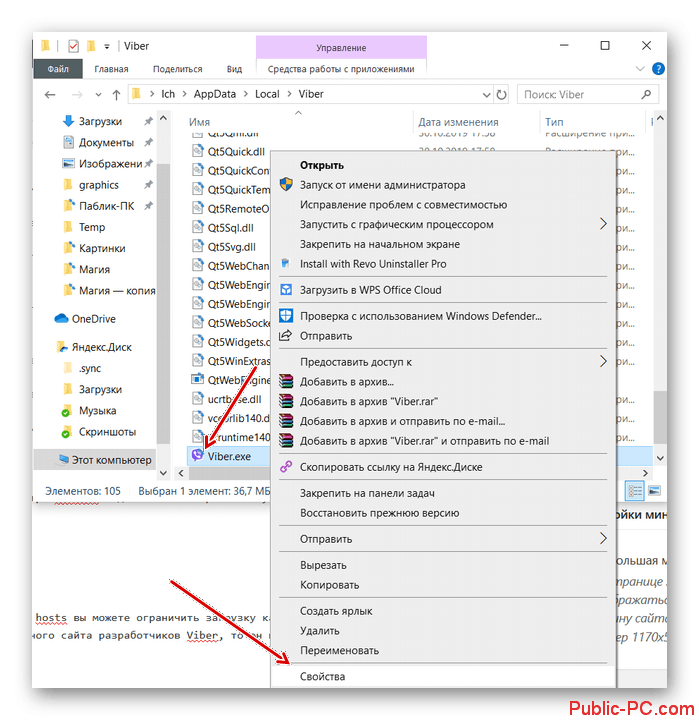
- В окошке «Свойства» перейдите во вкладку «Безопасность». Среди групп пользователей нужно выбрать «Система», а затем нажать на кнопку «Дополнительно».
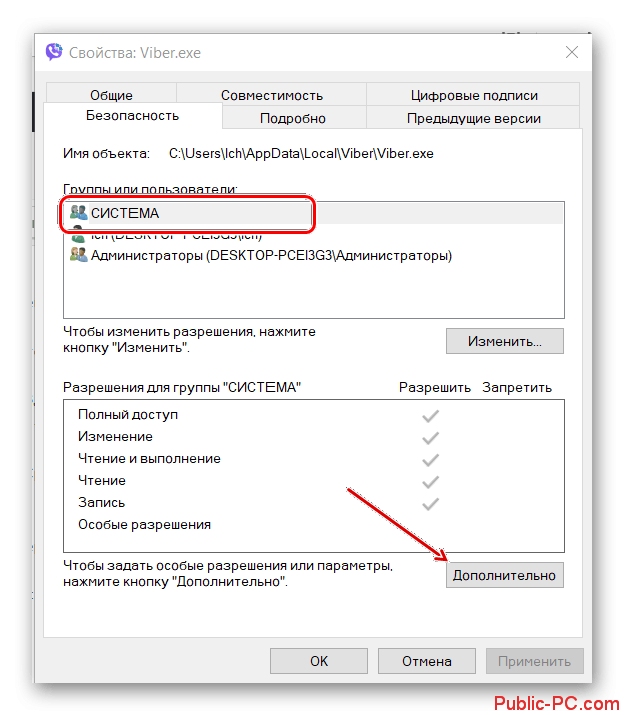
- Теперь в поле «Элементы разрешений» нужно выбрать самый первый пункт и нажать на «Изменить» в нижней части.
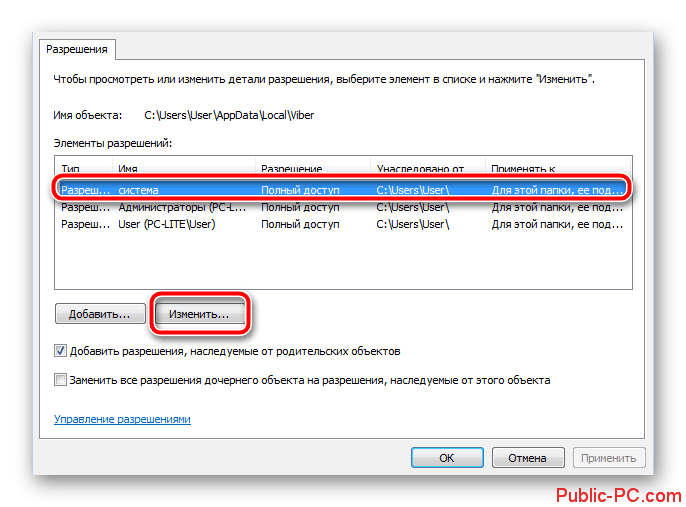
- В графе «Запретить» отмечайте галочкой такие параметры как «Создание файлов/запись данных» и «Запись атрибутов».
- Жмите «Ок» для сохранения и применения изменений.
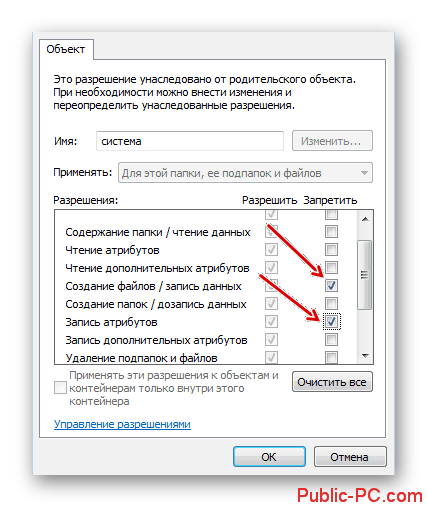
Этот метод выглядит более простым, чем редактирование реестра Windows. Однако эти настройки могут сбрасываться время от времени, поэтому нет 100% гарантий работоспособности этого метода.
Вариант 3: Изменения файла hosts
С помощью внесения определённых изменений в системный файл hosts вы можете ограничить загрузку какого-либо контента на компьютер из сети Интернет. Если вы заблокируете в этом файле адрес официального сайта разработчиков Viber, то он не сможет скачивать оттуда обновления, следовательно, и устанавливать их тоже.
Однако и вы в таком случае никак не сможете получить доступ к их сайту, если, например, потребуется самостоятельно установить актуальное обновление. Для этого вам придётся снова открывать файл hosts и редактировать его, снимая выставленное ранее ограничение.
Изменения в файл hosts для нашего случая вносятся по следующей инструкции:
- Откройте «Проводник» Windows и введите в адресную строку следующий путь: C:\Windows\System32\drivers\etc. Нажмите Enter, чтобы перейдите к директории, в которой расположен файл hosts.
- Нажмите правой кнопкой мыши по файлу hosts. Из контекстного меню выберите вариант «Открыть с помощью».
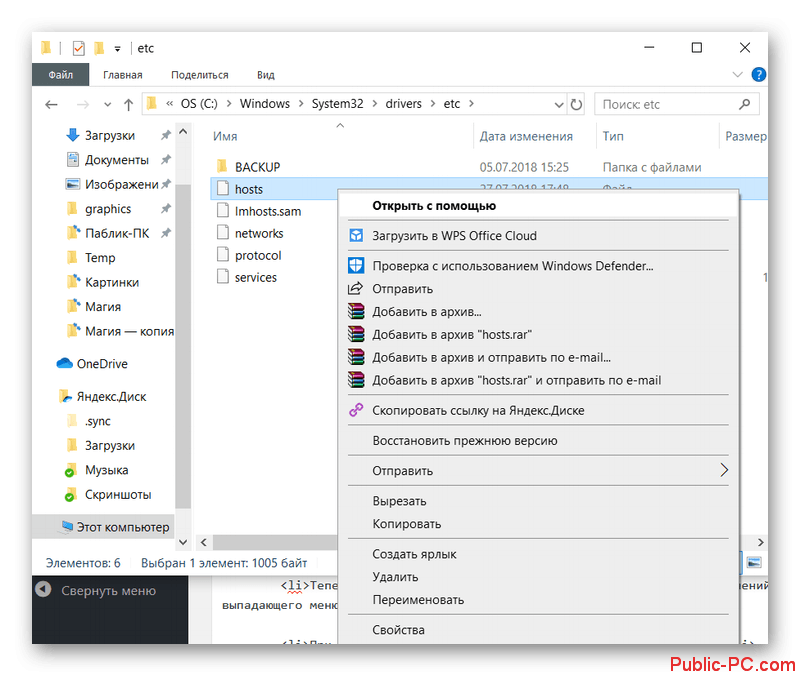
- Вам потребуется запустить этот файл либо в каком-нибудь редакторе кода, либо в «Блокноте». Первого скорее всего у вас н компьютере нет, поэтому рассмотрим, как редактировать данный файл в интерфейсе обычного «Блокнота».
- Самой нижней строчкой вам нужно будет расположить следующее: 127.0.0.1 update.viber.comЭта строка говорит о том, что вместо сайта разработчиков Viber вас будут отправлять на локальный сервер вашего компьютера, то есть пустую страницу.
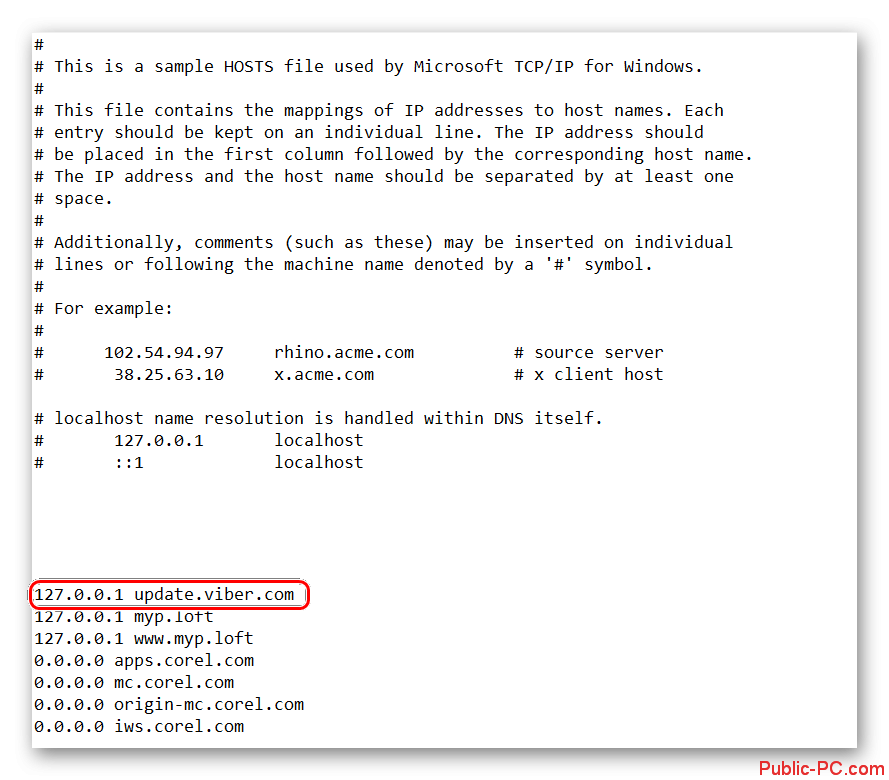
- Теперь осталось только выполнить сохранение внесённых изменений. Кликните по кнопке «Файл» в главном верхнем меню программы. Из выпадающего меню перейдите к «Сохранить».
- При необходимости подтвердите вносимые изменения в файл.
- Перезагрузите компьютер, чтобы внесённые изменения вошли в силу.
Как видите, отключить обновление приложения Viber в версии для Windows не так просто, но вполне реально, если следовать приведённым выше инструкциям. Отключив обновление мессенджера, не забывайте его самостоятельно обновлять время от времени, чтобы он сохранял свою актуальность.